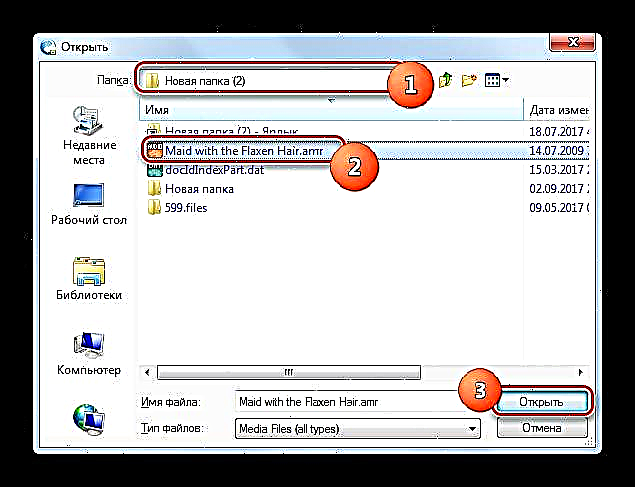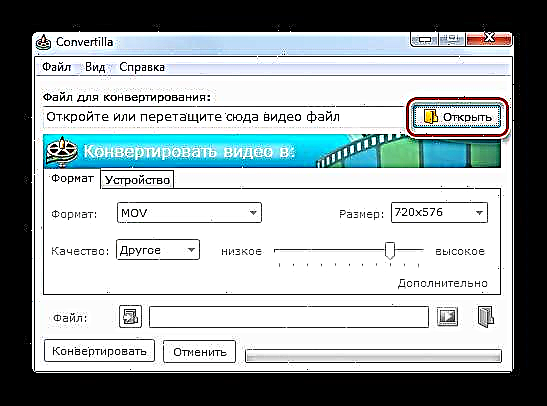አንዳንድ ጊዜ የ AMR ኦውዲዮ ቅርጸት ወደ በጣም ታዋቂ ወደ MP3 መለወጥ ያስፈልግዎታል። ይህንን ችግር ለመፍታት የተለያዩ መንገዶችን እንመልከት ፡፡
የልወጣ ዘዴዎች
ኤኤምአርን ወደ MP3 መለወጥ በመጀመሪያ ፣ መለዋወጥ (መለወጥ) ይችላሉ። የዚህን አሰራር ሂደት በእያንዳንዱ ውስጥ በተናጠል እንመልከት ፡፡
ዘዴ 1: ሞቫቪ ቪዲዮ መለወጫ
በመጀመሪያ ደረጃ Movavi ቪዲዮ መለወጫውን በመጠቀም AMR ን ወደ MP3 ለመለወጥ አማራጮችን ያስቡ ፡፡
- የሞቫቪቪ ቪዲዮ መለወጫን ይክፈቱ። ላይ ጠቅ ያድርጉ ፋይሎችን ያክሉ. ከተቆልቋዩ ዝርዝር ውስጥ ይምረጡ "ኦዲዮ ያክሉ ...".
- የተጨመረው የኦዲዮ መስኮት ይከፈታል ፡፡ ምንጩን AMR ያግኙ። ፋይሉን ከመረጥክ በኋላ ጠቅ አድርግ "ክፈት".

ከዚህ በላይ ያለውን መስኮት በማለፍ መክፈት ይችላሉ ፡፡ ይህንን ለማድረግ AMR ን ከ ይውሰዱት "አሳሽ" ወደ ሞቫቪ ቪዲዮ መለወጫ አካባቢ።
- በትግበራ በይነገጽ ውስጥ እንደሚታየው ፋይሉ በፕሮግራሙ ላይ ይታከላል። አሁን የውፅዓት ቅርጸት መምረጥ ያስፈልግዎታል። ወደ ክፍሉ ይሂዱ "ኦዲዮ".
- አዶው ላይ ቀጣይ ጠቅ ያድርጉ "MP3". የዚህ ቅርጸት የተለያዩ የቢት ፍጥነት አማራጮች ከ 28 እስከ 320 ኪ.ባ. ይከፈታል ፡፡ እንዲሁም የመነሻውን የቢት ፍጥነት መምረጥ ይችላሉ። በመረጡት አማራጭ ላይ ጠቅ ያድርጉ ፡፡ ከዚያ በኋላ የተመረጠው ቅርጸት እና የቢት ፍጥነት በመስክ ውስጥ መታየት አለበት "የውፅዓት ቅርጸት".
- የወጪ ፋይል ቅንብሮችን ለመለወጥ ፣ አስፈላጊ ከሆነ ጠቅ ያድርጉ ያርትዑ.
- የድምፅ ማስተካከያ መስኮት ይከፈታል ፡፡ በትር ውስጥ ሰብሎች ትራኩን ተጠቃሚው ከሚፈልገው መጠን ጋር ማሳጠር ይችላሉ ፡፡
- በትር ውስጥ "ድምፅ" የድምፅ እና የድምፅ ደረጃን ማስተካከል ይችላሉ ፡፡ እንደ ተጨማሪ አማራጮች ፣ በተጓዳኝ መለኪያዎች አቅራቢያ አመልካቾችን በማስቀመጥ የድምፅ መደበኛውን እና የድምፅ ቅነሳን መጠቀም ይችላሉ ፡፡ በአርት editingት መስኮቱ ውስጥ ሁሉንም አስፈላጊ እርምጃዎች ከጨረሱ በኋላ ጠቅ ያድርጉ ይተግብሩ እና ተጠናቅቋል.
- የወቅቱን ፋይል የማጠራቀሚያ ማህደር ለመግለጽ ፣ በአከባቢው በተጠቀሰው ካልተደሰቱ አቃፊን አስቀምጥበተሰየመው መስክ በቀኝ በኩል ባለው አቃፊ መልክ አርማው ላይ ጠቅ ያድርጉ።
- መሣሪያው ይጀምራል "አቃፊ ምረጥ". ወደ መድረሻ ማውጫ ይሂዱ እና ጠቅ ያድርጉ "አቃፊ ምረጥ".
- ወደ ተመረጠው ማውጫ የሚወስደው መንገድ በሜዳው ውስጥ ይፃፋል አቃፊን አስቀምጥ. ጠቅ በማድረግ ልወጣውን ይጀምሩ "ጀምር".
- የልወጣ ሂደት ይከናወናል። ከዚያ በራስ-ሰር ይጀምራል አሳሽ የወጪው MP3 በተከማቸበት አቃፊ ውስጥ ፡፡











ይህ ዘዴ ከሚያስከትላቸው ጉዳቶች መካከል እጅግ በጣም የሚያሳዝነው የሞቫቪ ቪዲዮ መለወጫ የሚከፈልበት አጠቃቀም መሆኑ ልብ ሊባል ይገባል ፡፡ የሙከራ ስሪቱ ለ 7 ቀናት ብቻ ነው ጥቅም ላይ ሊውል የሚችለው ፣ ነገር ግን የመጀመሪያውን የ AMR ኦዲዮ ፋይል ግማሹን ብቻ እንዲቀይሩ ይፈቅድልዎታል።
ዘዴ 2 የቅርጸት ፋብሪካ
AMR ን ወደ MP3 ሊቀየር የሚችል ቀጣዩ ፕሮግራም የቅርጸት ፋብሪካ መለወጫ ነው ፡፡
- የቅርጸት ፋብሪካውን ያግብሩ ፡፡ በዋናው መስኮት ውስጥ ወደ ክፍሉ ይሂዱ "ኦዲዮ".
- ከሚቀርቡት የኦዲዮ ቅርጸቶች ዝርዝር ውስጥ አዶውን ይምረጡ "MP3".
- ወደ MP3 ቅንብሮች መስኮት መለወጥ ይከፈታል። ምንጩን መምረጥ ያስፈልግዎታል። ጠቅ ያድርጉ "ፋይል ያክሉ".
- በተከፈተው shellል ውስጥ የ AMR ሥፍራ ማውጫ ይፈልጉ ፡፡ የድምፅ ፋይልን ምልክት ካደረጉ በኋላ ጠቅ ያድርጉ "ክፈት".
- የ AMR ኦዲዮ ፋይል ስም እና መንገዱ ወደ MP3 ቅርጸት ለመለወጥ በቅንብሮች ማዕከላዊ መስኮት ላይ ይታያል። አስፈላጊ ከሆነ ተጠቃሚው ተጨማሪ ቅንጅቶችን ማድረግ ይችላል። ይህንን ለማድረግ ጠቅ ያድርጉ ያብጁ.
- መሣሪያው ገባሪ ሆኗል "የድምፅ ቅንብሮች". እዚህ ከጥራት አማራጮች ውስጥ አንዱን መምረጥ ይችላሉ-
- ከፍ ያለ;
- አማካይ;
- ዝቅተኛ።
ከፍተኛ ጥራት ያለው ፣ የወጪ ኦዲዮ ፋይል የዲስክ ቦታው የበለጠ ሲወስድ እና የመቀየሪያው ሂደት ረዘም ያለ ጊዜ ይወስዳል።
በተጨማሪም ፣ በተመሳሳይ መስኮት ውስጥ የሚከተሉትን ቅንብሮች መለወጥ ይችላሉ
- ድግግሞሽ;
- መራራ
- ቻናል
- ድምጽ
- VBR.
ለውጦችን ካደረጉ በኋላ ጠቅ ያድርጉ “እሺ”.
- በነባሪ ቅንጅቶች መሠረት ፣ የወጪው ፋይል ፋይል ምንጭ ወደሚገኝበት ተመሳሳይ ማውጫ ይላካል ፡፡ አድራሻው በአካባቢው ይታያል መድረሻ አቃፊ. ተጠቃሚው ይህንን ማውጫ ለመለወጥ ከፈለገ ከዚያ ጠቅ ማድረግ አለበት "ለውጥ".
- መሣሪያ ተጀመረ የአቃፊ አጠቃላይ እይታ. ተፈላጊውን የአካባቢ ማውጫ ላይ ምልክት ያድርጉ እና ጠቅ ያድርጉ “እሺ”.
- አዲሱ የወጪ ፋይል ፋይል ምደባ አድራሻ በአካባቢው ይታያል መድረሻ አቃፊ. ጠቅ ያድርጉ “እሺ”.
- ወደ የቅርጸት ፋብሪካው ማዕከላዊ መስኮት እንመለሳለን ፡፡ ቀደም ባሉት ደረጃዎች በተጠቀሱት መለኪያዎች አማካኝነት AMR ን ወደ MP3 ለመቀየር የአሠራሩን ስም ቀድሞውኑ ያሳያል። ሂደቱን ለመጀመር ሥራውን ይምረጡ እና ይጫኑ "ጀምር".
- የ AMR ወደ MP3 ልወጣ በሂደት ላይ ነው ፣ ይህም በተለዋዋጭ አመላካች መቶኛ ቃላት ውስጥ የሚታየው የእድገት ሂደት ነው።
- በአምዱ ውስጥ የሂደቱ ካለቀ በኋላ “ሁኔታ” ሁኔታ "ተከናውኗል".
- ወደ ወጪው MP3 ማከማቻ አቃፊ ለመሄድ የተግባሩን ስም ያደምቁ እና ጠቅ ያድርጉ መድረሻ አቃፊ.
- መስኮቱ "አሳሽ" የተቀየረው MP3 ባለበት የሚገኝበት ማውጫ ውስጥ ይከፈታል ፡፡














የቅርጸት ፋብሪካው አጠቃቀሙ ሙሉ በሙሉ ነፃ እና ክፍያ የማያስፈልገው በመሆኑ ይህ ዘዴ ተግባሩን ከማከናወን ከቀዳሚው የተሻለ ነው ፡፡
ዘዴ 3 - ማንኛውም የቪዲዮ መለወጫ
በተሰጠ አቅጣጫ መለወጥ የሚችል ሌላ ነፃ ለዋጭ ማንኛውም ቪዲዮ መለወጫ ነው ፡፡
- ኢኒ ቪዲዮ መለወጫን ያግብሩ። በትር ውስጥ መሆን ልወጣጠቅ ያድርጉ ቪዲዮ ያክሉ ወይ ፋይሎችን ያክሉ ወይም ይጎትቱ.
- የመደመር shellል ይጀምራል። የምንጭ ማከማቻ ስፍራውን ይፈልጉ። ምልክት ያድርጉበት እና ይጫኑ "ክፈት".
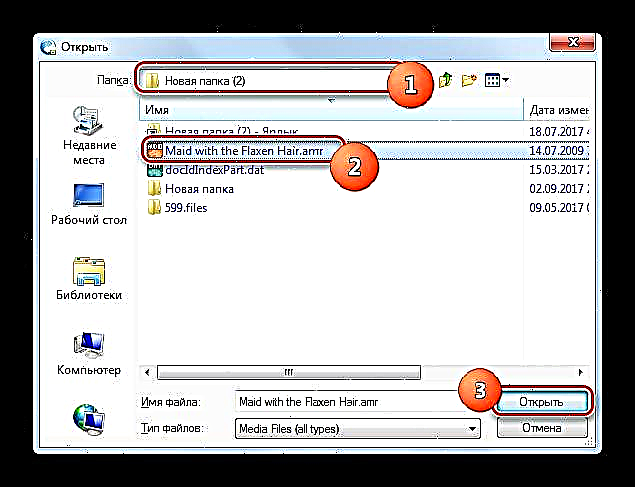
ተጨማሪ መስኮት ሳይከፍቱ የኦዲዮ ፋይል የመጨመር ሥራውን መቋቋም ይችላሉ ፣ ከዚህ ብቻ ይጎትቱት "አሳሽ" ወደ ማንኛውም ቪዲዮ መለወጫ ጠርዞች ፡፡
- የድምፅ ፋይል ስም በመካከለኛው መስኮት በኤኒ ቪዲዮ መለወጫ ላይ ይታያል ፡፡ የወጪ ቅርጸት መሰየም አለበት። ከእቃው በስተግራ በግራ በኩል መስክ ላይ ጠቅ ያድርጉ "ቀይር!".
- የቅርፀቶች ዝርዝር ይከፈታል። ወደ ክፍሉ ይሂዱ "ኦዲዮ ፋይሎች"፣ በግራ በኩል ባለው ዝርዝር ውስጥ ምልክት የተደረገው በማስታወሻ መልክ በአዶ መልክ ነው። በሚከፈተው ዝርዝር ውስጥ ጠቅ ያድርጉ "MP3 ኦዲዮ".
- አሁን በአካባቢው ውስጥ "መሰረታዊ ቅንብሮች" መሰረታዊ የልወጣ ቅንጅቶችን መለየት ይችላሉ ፡፡ የወጪ ፋይሉ የሚገኝበትን ቦታ ለማቀናበር በመስክ በቀኝ በኩል ያለውን የአቃፊ አርማ ላይ ጠቅ ያድርጉ "የውፅዓት ማውጫ".
- ይጀምራል የአቃፊ አጠቃላይ እይታ. በዚህ መሣሪያ shellል ውስጥ ተፈላጊውን ማውጫ ይምረጡ እና ጠቅ ያድርጉ “እሺ”.
- አሁን ወደ የወጪ ኦውዲዮ ፋይል የሚሄድበት መንገድ በአካባቢው ይታያል "የውፅዓት ማውጫ". በመለኪያ ቡድን ውስጥ "መሰረታዊ ቅንብሮች" እንዲሁም የድምጽ ጥራቱን ማዋቀር ይችላሉ
- ከፍተኛ;
- ዝቅተኛ;
- መደበኛ (ነባሪ)።
ከፈለጉ አጠቃላይውን ፋይል ለመለወጥ የማይፈልጉ ከሆነ ፣ የሚለወጡት የክፍሎቹ የመጀመሪያ እና የመጨረሻ ጊዜዎችን መለየት ይችላሉ።
- የማገጃ ስም ላይ ጠቅ ካደረጉ የድምፅ ቅንብሮች፣ ከዚያ ልኬቶችን ለመለወጥ አጠቃላይ ተከታታይ ተጨማሪ አማራጮች ይመጣሉ-
- የድምፅ ሰርጦች (ከ 1 እስከ 2);
- ብስለት (ከ 32 እስከ 320)
- የናሙና ድግግሞሽ (ከ 11025 እስከ 48000)።
አሁን እንደገና መቅረጽ መጀመር ይችላሉ። ይህንን ለማድረግ አዝራሩን ይጫኑ "ቀይር!".
- በሂደት ላይ መለወጥ ሂደት መቶኛ ውሂቦችን በሚያሳይ አመላካች በመጠቀም ሂደት ይታያል።
- ከሂደቱ ማብቂያ በኋላ በራስ-ሰር ይጀምራል አሳሽ የወጪ MP3 ን በሚመለከት መስክ ላይ ፡፡










ዘዴ 4 አጠቃላይ የድምፅ መለወጫ
ችግሩን ሊፈታ የሚችል ሌላ ነፃ መለወጫ የድምፅ ፋይሎችን አጠቃላይ ኦዲዮ መለወጫ ለመለወጥ የሚያስችል ልዩ ፕሮግራም ነው ፡፡
- አጠቃላይ የድምጽ መለወጫ አስጀምር። አብሮ የተሰራውን ፋይል አቀናባሪ በመጠቀም የ AMR ምንጭ የተከማቸበትን አቃፊ የሚከፍተው የመስኮቱ ግራ ክፍል ላይ ምልክት ያድርጉበት። በፕሮግራሙ በይነገጽ በቀኝ ዋና ክፍል ውስጥ ሁሉም የዚህ ማውጫ ፋይሎች በሙሉ ይታያሉ ፣ ይህም የሚሠራው በድምጽ ኦዲዮ መለወጫ የተደገፈ ነው። የለውጥ ነገሩን ይምረጡ። ከዚያ በአዝራሩ ላይ ጠቅ ያድርጉ "MP3".
- የፕሮግራሙ የሙከራ ስሪትን የሚጠቀሙ ከሆነ ሰዓት ቆጣሪው መቁጠር እስከሚጨርስ ድረስ 5 ሴኮንዶች መጠበቅ የሚጠበቅበት አንድ ትንሽ መስኮት ይጀምራል። ከዚያ ይጫኑ "ቀጥል". በተከፈለበት ስሪት ውስጥ ይህ ደረጃ ተዘሏል።
- የልወጣ ቅንጅቶች መስኮት ይጀምራል። ወደ ክፍሉ ይሂዱ የት. እዚህ የተቀየረው የድምፅ ፋይል በትክክል የት እንደሚሄድ መግለፅ ያስፈልግዎታል። በነባሪ ቅንጅቶች መሠረት ይህ ምንጭ የተከማቸበት ተመሳሳይ ማውጫ ነው። ተጠቃሚው የተለየ ማውጫ ለመጥቀስ ቢፈልግ ፣ ከዚያ በአከባቢው በቀኝ በኩል ካለው የሊልፕስ ምስሉ ጋር አዝራሩን ጠቅ ያድርጉ። "ፋይል ስም".
- መሣሪያው ይጀምራል "አስቀምጥ እንደ ...". የተጠናቀቀውን MP3 ለማስቀመጥ ወደሚፈልጉበት ይሂዱ ፡፡ ጠቅ ያድርጉ አስቀምጥ.
- የተመረጠው አድራሻ በአካባቢው ይታያል "ፋይል ስም".
- በክፍሉ ውስጥ "ክፍል" መላውን ነገር ለመቀየር ካላሰቡ ለመቀየር የሚፈልጉትን የፋይሉ ክፍል የመጀመሪያ እና የመጨረሻውን ጊዜ መለየት ይችላሉ። ግን ይህ ተግባር በተከፈለባቸው የፕሮግራም ሥሪቶች ውስጥ ብቻ ይገኛል ፡፡
- በክፍሉ ውስጥ "ድምጽ" ተንሸራታቹን በማንቀሳቀስ የድምፅ ሚዛኑን መወሰን ይችላሉ።
- በክፍሉ ውስጥ "ድግግሞሽ" የሬዲዮ ቁልፎቹን በመቀየር ከ 800 እስከ 48000 ኤችስ ባለው ክልል ውስጥ የድምፅ ማራባት ድግግሞሽ ማዘጋጀት ይችላሉ ፡፡
- በክፍሉ ውስጥ "ሰርጦች" ከሶስት ሰርጦች በአንዱ የሬዲዮ ቁልፎችን በማዞር ተመርጠዋል ፡፡
- ስቲሪዮ (ነባሪ);
- ኮስታቴሬዎ;
- ሞኖ
- በክፍሉ ውስጥ “ዥረት” ከተቆልቋዩ ዝርዝር ውስጥ ከ 32 እስከ 320 ኪ.ሰ. ያለውን የቅናሽ ዋጋ መምረጥ ይችላሉ።
- ሁሉም ቅንጅቶች ከተገለጹ በኋላ ልወጣውን መጀመር ይችላሉ። ይህንን ለማድረግ በግራ በኩል ቋሚ ምናሌ ውስጥ ጠቅ ያድርጉ "ለውጥ ጀምር".
- ቀደም ሲል በተጠቀሰው ተጠቃሚ ወይም በነባሪ በተቀናበሩ በተቀየሩት ላይ ተመስርቶ የልወጣ ቅንጅቶች ማጠቃለያ በሚቀርብበት መስኮት ይከፈታል። በሁሉም ነገር የሚስማሙ ከሆነ ከዚያ ሂደቱን ለመጀመር ጠቅ ያድርጉ "ጀምር".
- AMR ን ወደ MP3 ይለውጣል። የእድገቷ እድገት ተለዋዋጭ አመላካች እና መቶኛ በመጠቀም ይታያል።
- በሂደቱ ማብቂያ ላይ "አሳሽ" የተጠናቀቀውን MP3 ኦዲዮ ፋይል የያዘ አቃፊ በራስ-ሰር ይከፈታል።









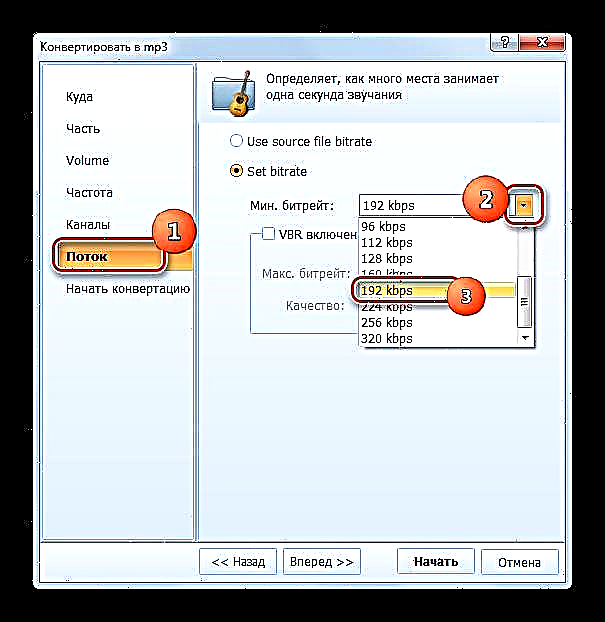




የዚህ ዘዴ ጠቀሜታ የፕሮግራሙ ነፃ ሥሪት የፋይሉን 2/3 ብቻ ለመለወጥ የሚያስችልዎት ነው።
ዘዴ 5 ፤ ትራንስላሊ
AMR ን ወደ MP3 ሊለውጥ የሚችል ሌላ ፕሮግራም በቀላል በይነገጽ - ቀያሪ (“Transilla”) - ፡፡
- ትራንስላላን አስጀምር ፡፡ ላይ ጠቅ ያድርጉ "ክፈት".
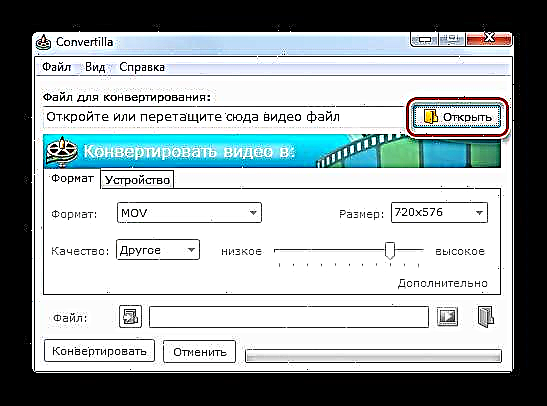
ጠቅ በማድረግ ምናሌውን መጠቀምም ይችላሉ ፋይል እና "ክፈት".
- የመክፈቻው መስኮት ይከፈታል ፡፡ በሚታዩ ቅርጸቶች ዝርዝር ውስጥ መምረጥዎን እርግጠኛ ይሁኑ "ሁሉም ፋይሎች"ያለበለዚያ እቃው አይታይም። የ AMR ተሰሚ ፋይል የተቀመጠበትን ማውጫ ይፈልጉ። ከተመረጠው ንጥል ጋር ጠቅ ያድርጉ "ክፈት".
- ለማከል ሌላ አማራጭ አለ ፡፡ የመክፈቻ መስኮቱን በማለፍ ይከናወናል ፡፡ እሱን ለመተግበር ፋይሉን ጎትት ከ "አሳሽ" ጽሁፉ የሚገኝበት አካባቢ የቪዲዮ ፋይሉን ይክፈቱ ወይም ይጎትቱ ” በወጣቱላ ውስጥ
- ማንኛውንም የመክፈቻ አማራጮችን ሲጠቀሙ ወደተጠቀሰው የድምፅ ፋይል የሚወስደው ዱካ በአካባቢው ይታያል ለመቀየር ፋይል ያድርጉ. በክፍሉ ውስጥ ይገኛል "ቅርጸት"የተመሳሳዩ ስም ዝርዝር ላይ ጠቅ ያድርጉ። በዝርዝሮች ዝርዝር ውስጥ ይምረጡ "MP3".
- ተጠቃሚው የወጪውን MP3 ጥራት ለመለወጥ ከፈለገ ፣ ከዚያ ውስጥ "ጥራት" እሴቱን መለወጥ ያለበት በ "ኦሪጅናል" በርቷል "ሌላ". ተንሸራታች ብቅ ይላል ፡፡ ወደ ግራ ወይም ወደ ቀኝ በመጎተት ፣ የድምፅ ፋይልን ጥራት ሊቀንሱ ወይም ሊጨምሩ ይችላሉ ፣ ይህም በመጨረሻው መጠን ወደ መቀነስ ወይም ጭማሪ ያስከትላል ፡፡
- በነባሪ ፣ የቀረበው የኦዲዮ ፋይል ከምንጩ ጋር ወደነበረው ተመሳሳይ አቃፊ ይላካል። አድራሻዋ በመስክ ላይ ይታያል ፋይል. ተጠቃሚው የመድረሻ አቃፊውን ለመቀየር ከፈለገ በመስክያው በስተግራ የሚገኝ ፍላጻ ካለው ማውጫ ጋር አርማ ላይ ጠቅ ያድርጉ።
- በሚከፈተው መስኮት ውስጥ ወደሚፈልጉት ማውጫ ይሂዱ እና ጠቅ ያድርጉ "ክፈት".
- አሁን ወደ እርሻው የሚወስደው መንገድ ፋይል ተጠቃሚው የመረጠውን ይለውጣል። የለውጥ (ዲዛይን) ሥራ ማካሄድ ይችላሉ ፡፡ በአዝራሩ ላይ ጠቅ ያድርጉ ለውጥ.
- የተቀየረ ከጨረሰ በኋላ ፣ የሬሴላ ሁኔታ ከቅርፊቱ በታች ይታያል ፡፡ "ልወጣ ተጠናቋል". የድምፅ ፋይል ተጠቃሚው ከዚህ ቀደም ባስቀመጠው አቃፊ ውስጥ ይገኛል ፡፡ እሷን ለመጎብኘት በአከባቢው በስተቀኝ በኩል ባለው ካታሎግ መልክ አርማውን ጠቅ ያድርጉ ፋይል.
- አሳሽ የወጪው የድምፅ ፋይል በተከማቸበት አቃፊ ውስጥ ይከፈታል ፡፡

የተገለፀው ዘዴ ጉዳቱ በአንድ ክዋኔ ውስጥ አንድ ፋይል ብቻ እንዲቀይሩ ይፈቅድልዎታል እንዲሁም ቀደም ሲል የተገለጹት ፕሮግራሞች እንደሚያደርጉት የጅምላ ልወጣን ማከናወን አይችልም። በተጨማሪም ፣ ለወጪ ለሚወጣው ኦዲዮ ፋይል (ትራንስፖርቱ) በጣም ጥቂት ቅንጅቶች አሉት ፡፡





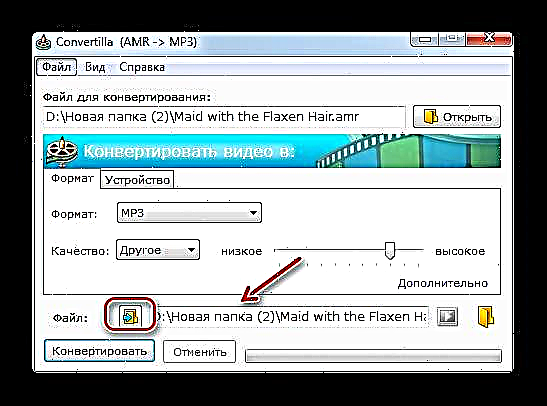



AMR ን ወደ MP3 ሊቀይሩ የሚችሉ በጣም ጥቂት ለዋጮች አሉ። ቢያንስ ከተጨማሪ ቅንጅቶች ጋር የአንዱን ፋይል ቀላል ልወጣ ማድረግ ከፈለጉ በዚህ አጋጣሚ ትራንስሌይ ምርጥ ፕሮግራም ነው ፡፡ የጅምላ ቅየራ ማከናወን ወይም የወቅቱን ኦዲዮ ፋይል በተወሰነ መጠን ፣ ቢት ተመን ፣ የድምፅ ድግግሞሽ ወይም ሌሎች ትክክለኛ ቅንጅቶችን ለማቀናበር ከፈለጉ ከዚያ የበለጠ ኃይል ሰጪዎችን - Movavi ቪዲዮ መለወጫ ፣ የቅርጸት ፋብሪካ ፣ ማንኛውንም የቪዲዮ መለወጫ ወይም አጠቃላይ ኦዲዮ መለወጫ ይጠቀሙ ፡፡